桌面图标变白了怎么恢复win10 win10桌面的图标变成白色的原因和解决方法
更新时间:2022-11-19 10:50:00作者:mei
win10电脑开机之后发现桌面图标变白了,没做操作为什么图标会莫名其妙变白,之所以会出现这个问题,主要是因为缓存文件有问题。新手可能并不是很了解,因此,下面教程分享win10桌面的图标变成白色的原因和解决方法。
推荐:深度win10纯净版
1、解决的办法也很简单,我们只需要将有问题的文件删除并重新建立图标缓存就可以。
2、首先随便打开一个文件夹,并在“查看”里将“隐藏的项目”给勾选上。
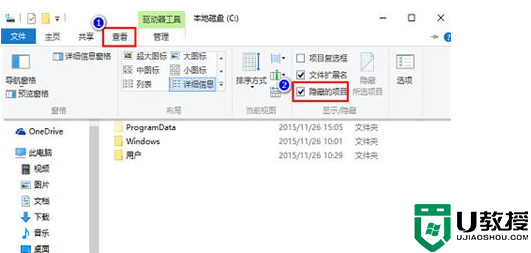
3、接着在键盘上按下“win+R”的快捷键组合,并输入%localappdata%后点确定。
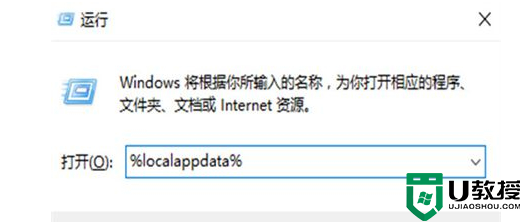
4、随后将跳出的文件夹中名为“Iconcache.db”给删掉。
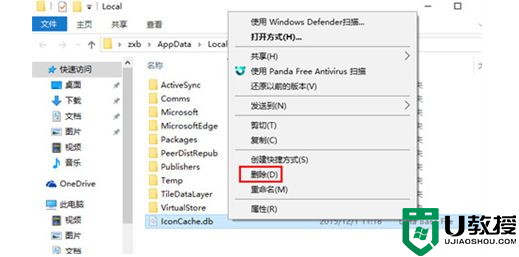
5、下一步则是在任务栏里右击鼠标并打开“任务管理器”。
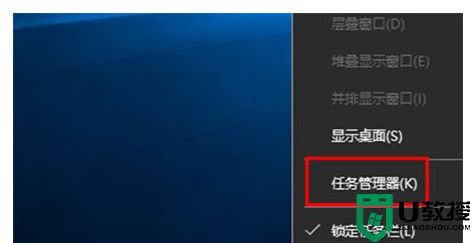
6、最后找到“Windows资源管理器”,右键重新启动即可。
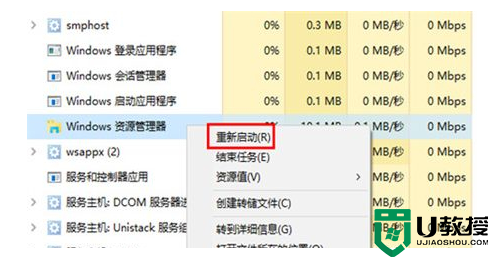
电脑使用时间久了,出现的问题会更多,本教程详解win10系统桌面的图标变成白色的原因和解决方法,希望能帮助到大家。
桌面图标变白了怎么恢复win10 win10桌面的图标变成白色的原因和解决方法相关教程
- 为什么win10edge图标变白 win10桌面edge图标变白色的原因和解决方法
- 为什么win0电脑图标是白色的 win10桌面图标变成白色的恢复方法
- 为啥win10桌面图标变白 一招让win10桌面图标变正常的方法
- 为什么win10桌面文件夹图标变白 一招解决win10桌面文件夹图标变白的方法
- win10excel文件变成白板图标为什么 win10excel图标变白色的解方法
- 电脑桌面图标变成白色文件了怎么办win10
- win10桌面软件图标上怎么有个白纸 win10桌面图标变成白纸的处理方法
- win10桌面图标变暗怎么调亮 win10桌面图标变暗的解决方法
- win10图标变白纸怎么办 win10图标变白纸了恢复方法
- win10图标箭头变白纸怎么恢复 win10桌面图标箭头前面有白纸修复方法
- Win11如何替换dll文件 Win11替换dll文件的方法 系统之家
- Win10系统播放器无法正常运行怎么办 系统之家
- 李斌 蔚来手机进展顺利 一年内要换手机的用户可以等等 系统之家
- 数据显示特斯拉Cybertruck电动皮卡已预订超过160万辆 系统之家
- 小米智能生态新品预热 包括小米首款高性能桌面生产力产品 系统之家
- 微软建议索尼让第一方游戏首发加入 PS Plus 订阅库 从而与 XGP 竞争 系统之家
win10系统教程推荐
- 1 window10投屏步骤 windows10电脑如何投屏
- 2 Win10声音调节不了为什么 Win10无法调节声音的解决方案
- 3 怎样取消win10电脑开机密码 win10取消开机密码的方法步骤
- 4 win10关闭通知弹窗设置方法 win10怎么关闭弹窗通知
- 5 重装win10系统usb失灵怎么办 win10系统重装后usb失灵修复方法
- 6 win10免驱无线网卡无法识别怎么办 win10无法识别无线网卡免驱版处理方法
- 7 修复win10系统蓝屏提示system service exception错误方法
- 8 win10未分配磁盘合并设置方法 win10怎么把两个未分配磁盘合并
- 9 如何提高cf的fps值win10 win10 cf的fps低怎么办
- 10 win10锁屏不显示时间怎么办 win10锁屏没有显示时间处理方法

